「AF 微調節の設定」では、装着したレンズのピント位置を、好みなどに合わせて微調節できます。

- 必要な場合のみ AF 微調節をしてください。
- 普段の撮影でよく使用する撮影距離で AF 微調節をすることをおすすめします。たとえば、近い距離で AF 微調節をした場合、遠い被写体に対してはAF微調節の効果が低下することがあります。
| 項目 | 内容 |
| AF 微調節の適用 |
|
| レンズの調節と登録 | 装着している CPU レンズの微調節値を登録できます。
|
| 未登録レンズの調節 | 「レンズの調節と登録」で登録していないレンズを装着したときに 一律で微調節する値を設定できます。 |
| 登録済レンズリスト | 「レンズの調節と登録」で登録したレンズを一覧表示します。 登録リストからレンズを選んで 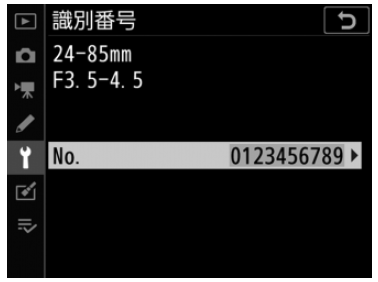
たとえば、同じレンズを数本所有している時に
登録したレンズのシリアル番号などを設定しておくと、 どのレンズの AF 微調節の設定かを識別できるので便利です。
|
| 装着レンズの調節を選択■ | 同じ種類のレンズを複数登録してある場合に、 カメラに装着しているレンズにどの調節値を設定するかを選べます。 |
< ライブビュー撮影時の AF 微調節について >
ライブビュー撮影時にオートフォーカスでピント合わせをする場合は、
「AF微調節の設定」で設定した微調節値は適用されません。
< テレコンバーターを装着した場合 >
すでに登録してあるレンズでも、テレコンバーターを装着した場合は違うレンズとして個別登録できます。
< 登録したレンズを削除するには >
「レンズの調節と登録」で登録したレンズを削除するには、
「登録済みレンズリスト」画面の一覧表示から削除したいレンズを選んで、
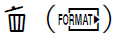 ボタンを押します。
ボタンを押します。■ AF 微調節の設定と微調節値の登録方法
1. AF 微調節の設定をするレンズをカメラに装着します
2. セットアップメニューの「AF 微調節の設定」で「レンズの調節と登録」を選んで を押します
を押します
2. セットアップメニューの「AF 微調節の設定」で「レンズの調節と登録」を選んで
AF 微調節の設定画面が表示されます。
設定画面はズームレンズを装着した場合と単焦点レンズを装着した場合で異なります。
< ズームレンズの場合 >

< 単焦点レンズの場合 >
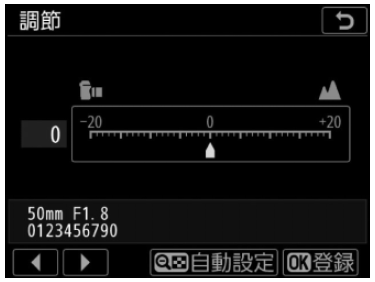
設定画面はズームレンズを装着した場合と単焦点レンズを装着した場合で異なります。
< ズームレンズの場合 >

< 単焦点レンズの場合 >
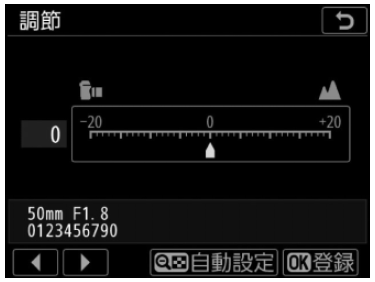
3.
 を押して微調節値を変更します
を押して微調節値を変更します- +20~-20 の範囲で調節できます。
- 今回の微調節値は
で、前回設定した微調節値は
で表示されます。
- ズームレンズを装着している場合は、広角側(WIDE)と望遠側(TELE)で個別に調節できます。広角側と望遠側を切り換えるには
を押します。
- ピントの合う位置は、微調節値が大きいほどカメラから遠ざかり、微調節値が小さいほどカメラに近づきます。
4.
< AF 微調節の自動設定について >
ライブビュー画面を見ながらピント合わせをし、AF 微調節の値を自動で設定できます。
手順 3 の設定画面で
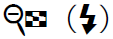 ボタンを押すと、「AF 微調節の自動設定」の手順 2 の画面に移動します。
ボタンを押すと、「AF 微調節の自動設定」の手順 2 の画面に移動します。■ 未登録レンズ装着時の微調整値の設定方法
1. セットアップメニューの「AF 微調節の設定」で「未登録レンズの調節」を選んで  を押します
を押します
2. を押して微調節値を変更します
を押して微調節値を変更します
2.
 を押して微調節値を変更します
を押して微調節値を変更します- +20~-20 の範囲で調節できます。
- 今回の微調節値は
で、前回設定した微調節値は
で表示されます。
- ピントの合う位置は、微調節値が大きいほどカメラから遠ざかり、微調節値が小さいほどカメラに近づきます。
3.
■ AF 微調節の自動設定
自動で AF 微調節をする方法は以下のとおりです。
1. ライブビューセレクターを  に合わせて
に合わせて  ボタンを押します
ボタンを押します
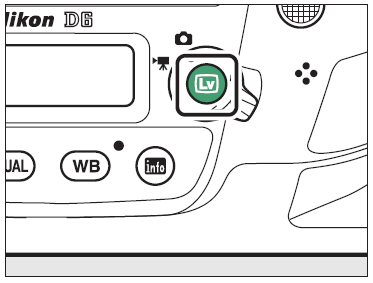
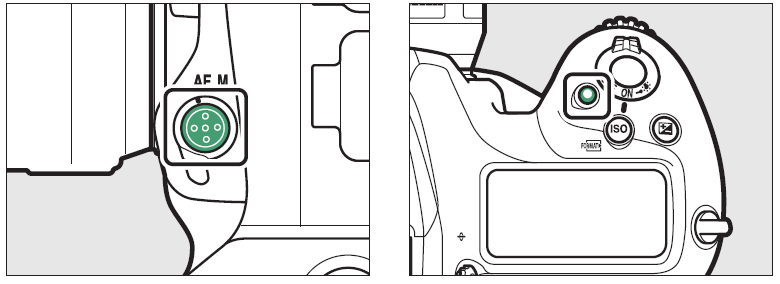
< ズームレンズの場合 >


広角側と望遠側を個別に設定するためのメニューが表示されます。
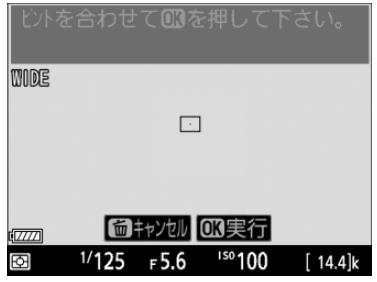
「WIDE」(広角側)または「TELE」(望遠側)を選んで  ボタンを押すと、AF 微調節の自動設定画面に切り替わり、フォーカスポイントが画面中央に表示されます。
ボタンを押すと、AF 微調節の自動設定画面に切り替わり、フォーカスポイントが画面中央に表示されます。
< 単焦点レンズの場合 >
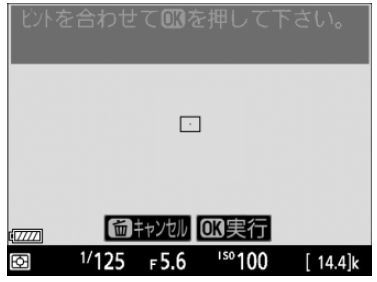
AF 微調節の自動設定画面に切り替わり、フォーカスポイントが画面中央に表示されます。
3. シャッターボタンを半押ししてピントを合わせます
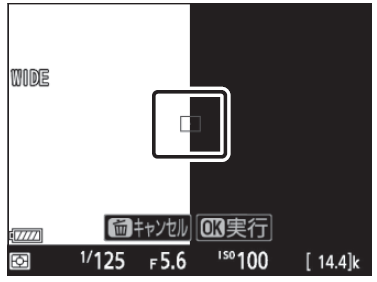
- ズームレンズの場合は、あらかじめレンズのズームリングを回してワイド端またはテレ端に合わせてから、ピント合わせをしてください。
- ピント合わせをするときは、カメラを三脚に固定し、コントラストの高い平面を被写体として選んでください。

- 絞りの設定は開放をおすすめします。
- ピント合わせの後に拡大表示をしてピントが正確に合っているか確認してください。必要に応じてマニュアルフォーカスでお好みのピント位置に調節してください。
- 暗い環境では、ライブビューでのオートフォーカスや、AF 微調節の自動設定ができない場合があります。
4.  ボタンを押します
ボタンを押します

- AF 微調節の自動設定が実行され、装着している CPU レンズの微調節値が「登録済みレンズリスト」に登録されます。
- 自動設定が成功すると、「AF 微調節の適用」が「する」に変更され、AF 微調節が有効になります。
< ズームレンズの場合 >

広角側と望遠側のどちらかの設定が終わったら、もう一方を設定します。
 ボタンを押して「登録済みレンズに上書き」を選び、手順 2~4 と同じ手順で自動設定をしてください。
ボタンを押して「登録済みレンズに上書き」を選び、手順 2~4 と同じ手順で自動設定をしてください。

広角側と望遠側のどちらかの設定が終わったら、もう一方を設定します。
5.  ボタンを押して設定を終了します
ボタンを押して設定を終了します
< AF微調節の自動設定に失敗したときは >
AF 微調節の自動設定に失敗したときは、画像モニターにメッセージが表示されます。
再度自動設定をするには ボタンを、自動設定を中止するには
ボタンを、自動設定を中止するには  ボタンを押します。
ボタンを押します。
 ボタンを押した場合は、手順 2 の状態に戻ります。
ボタンを押した場合は、手順 2 の状態に戻ります。
< AF 微調節設定済みのレンズを装着している場合 >
すでに AF 微調節をしてあるレンズを装着している場合、手順 2 で上書きするか新規で登録するかを選べます。
AF 微調節の自動設定に失敗したときは、画像モニターにメッセージが表示されます。
再度自動設定をするには
< AF 微調節設定済みのレンズを装着している場合 >
すでに AF 微調節をしてあるレンズを装着している場合、手順 2 で上書きするか新規で登録するかを選べます。
